가청 라이브러리를 무료로 공유하는 방법(2025)
요즘 사람들은 다른 사람에게 사랑을 베푸는 것뿐만 아니라 선물하는 방법도 업그레이드했습니다. 디지털 아이템을 공유하는 것은 이제 트렌드입니다! 오디오북 스트리밍에 관심이 있고 Audible을 플랫폼으로 사용하고 있다면 최근에 가청 라이브러리 공유?
Audible은 실제로 업계 최고 중 하나입니다. 오디오북 스트리밍 서비스. 모든 구독자가 즐길 수 있는 수백만 개의 오디오북 콘텐츠가 있는 거대한 라이브러리가 있습니다. 실제로 이 앱의 전 세계 사용자 수에 대해 말할 때 묻고 싶은 질문은 없습니다.
Audibls e를 사용하는 가장 좋은 점 중 하나는 실제로 즐겨찾기를 가족 및 친구와 공유할 수 있다는 것입니다. Audible 라이브러리를 공유하는 방법은 실제로 이 게시물에서 더 자세히 다룰 것입니다.
사실 Audible은 이를 위한 두 가지 공식적인 방법을 제공했습니다(첫 번째 부분에서 바로 논의할 것입니다). 다음 섹션을 읽으면서 Audible 라이브러리를 공유하기 위해 확인할 수 있는 이 두 가지 공식 방법 외에 다른 방법에 대해서도 배우게 됩니다. 이제 Audible 라이브러리를 공유하는 이러한 방법을 배우기 시작하겠습니다.
기사 내용 1부. 가청 라이브러리를 공유하는 공식 방법파트 2. 가청 오디오북을 공유하는 가장 좋은 방법3 부. 개요
1부. 가청 라이브러리를 공유하는 공식 방법
소개 부분에서도 언급했듯이 Audible에는 실제로 Audible 라이브러리를 공유할 수 있는 두 가지 공식적인 방법인 "이 책 보내기" 방법(사용자가 텍스트, 이메일 또는 메시지를 통해 Audible 라이브러리를 공유할 수 있음)이 있다는 것을 알게 된 것은 행운입니다. "Amazon Household Sharing" 옵션을 통해. 이 두 가지 모두 이 섹션에서 철저히 논의될 것입니다. 받는 사람도 가청 프리미엄 계정 소유자는 도중에 문제가 발생하지 않도록 합니다.
방법 #1. Audible의 "이 책 보내기" 기능 사용
앱을 통해
여기에서 Audible의 "이 책 보내기" 기능을 통해 Audible 라이브러리를 공유하는 방법을 배웁니다. 자세한 단계는 다음과 같습니다.
1 단계. Audible 앱을 실행하고 계정 자격 증명으로 로그인해야 합니다.
2 단계. 다운로드 및 구매한 모든 Audible 오디오북을 보려면 "라이브러리" 섹션으로 이동하십시오.
3단계. 공유하려는 오디오북을 찾아 옆에 있는 "점 XNUMX개" 아이콘을 탭합니다.
4단계. 표시된 옵션에서 "이 책 보내기" 버튼을 선택합니다. 사용할 공유 방법을 선택하라는 메시지가 표시됩니다. 원하는 대로 선택하면 됩니다. "보내기" 버튼이 선택되면 공유가 완료됩니다.
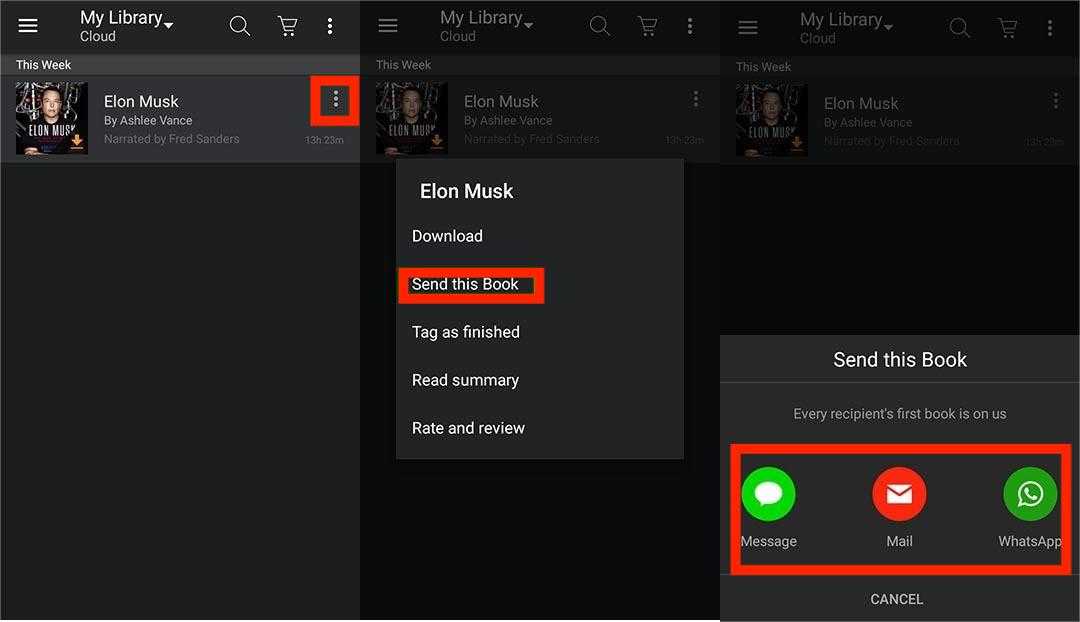
웹을 통해
이제 "이 책 보내기" 기능을 사용하고 싶지만 앱을 통해 사용하지 않는 경우 웹을 사용하여 Audible 라이브러리를 공유할 수도 있습니다. 다음은 수행할 수 있는 방법입니다.
1 단계. 선호하는 웹 브라우저에서 Audible의 공식 웹사이트를 방문하여 사용자 이름과 비밀번호로 로그인하십시오.
2 단계. 메뉴 표시줄에서 "라이브러리"를 선택한 다음 "내 책"을 선택합니다. 공유하고 싶은 Audible 책을 찾아 "이 책 보내기" 옵션을 탭하기만 하면 됩니다.
3단계. 여러 수신자를 추가하려면 "보내기" 버튼을 누르기 전에 이메일 주소를 쉼표로 구분하여 추가할 수 있습니다.
위와 같이 간단하게 좋아하는 Audible 오디오북을 친구 및 가족과 공유할 수 있습니다!
방법 #2. "Amazon 가족 공유" 기능 사용
이전에 언급했듯이 Audible의 "이 책 보내기" 기능 외에도 사용자는 이 "Amazon Household Sharing" 옵션을 사용할 수도 있습니다. 이 방법을 사용하여 Audible 라이브러리를 공유하려면 수행해야 하는 두 가지 주요 단계가 있습니다. 물론 이 섹션에서 자세히 설명하겠습니다.
1 단계. Amazon 가족 공유 계정 설정
먼저 Amazon 가족 공유 계정이 있어야 합니다. 이는 아래 절차에 따라 수행할 수 있습니다.
- Amazon 웹사이트로 이동하여 사용자 이름과 비밀번호로 Amazon 계정에 로그인합니다.
- Amazon의 콘텐츠 및 장치 페이지로 이동하여 기본 설정을 클릭합니다.
- 가족 및 가족 도서관을 클릭하여 숨겨진 메시지를 연 다음 가족에 대해 자세히 알아보기를 클릭하십시오.
- 새 페이지에서 "성인 추가" 옵션을 탭합니다. 가족의 계정 정보를 입력하기만 하면 됩니다.
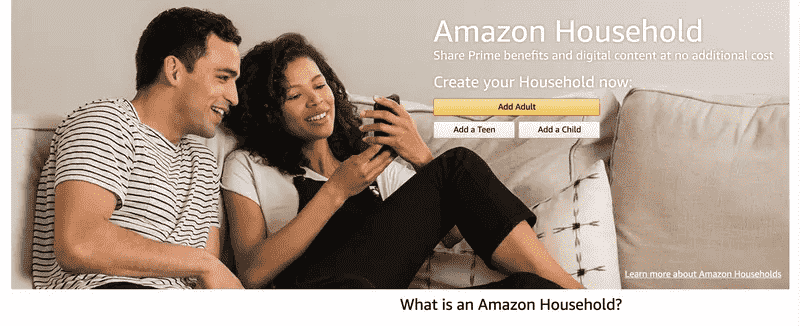
- "계속" 버튼을 누르면 확인이 완료됩니다.
- 이 "이 장치에서 함께 가입" 링크를 선택하십시오.
- "계정 확인" 버튼을 누르기 전에 두 번째 소유자의 이메일 주소와 비밀번호를 입력하기만 하면 됩니다.
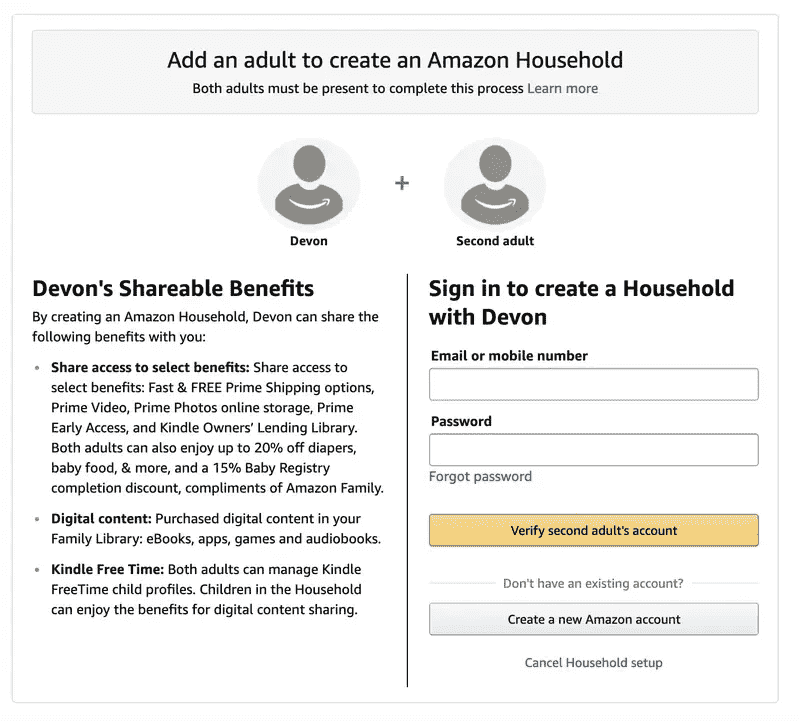
- 마지막으로 "세대 만들기" 메뉴를 탭하기 전에 조건에 동의하기만 하면 됩니다.
위의 작업을 수행하면 마침내 Amazon Household Sharing 계정을 만들 수 있습니다.
2 단계. 가청 오디오북 공유하기
Amazon Household Sharing 계정을 설정했으면 이제 가족 구성원과 Audible 라이브러리를 공유할 수 있습니다.
- Audible의 "콘텐츠 및 장치 관리" 옵션으로 이동합니다. 여기에서 라이브러리에서 추가하거나 제거할 수 있는 책을 볼 수 있습니다.
- "콘텐츠"로 이동한 다음 "가족 라이브러리 표시"로 이동하고 공유하려는 가청 오디오북을 선택하기만 하면 됩니다. 나중에 이 "라이브러리에 추가" 옵션을 선택합니다.
그러면 가족 계정의 모든 사용자가 공유된 모든 Audible 콘텐츠를 볼 수 있습니다! 계정에는 최대 6명의 회원만 수용할 수 있음을 기억하십시오.
실제로, 좋아하는 Audible 책을 공유하는 방법에 대한 이 두 가지 공식 방법을 아는 것은 유익합니다. 그러나 수신자가 오디오북에 액세스하려면 활성 Premium Audible 계정이 있어야 합니다. 이들은 DRM의 보호 정책 프로그램에 따라 보호되므로 앱 외부 또는 승인되지 않은 장치에서 액세스하는 것은 물론 보호가 제거되지 않는 한 실제로 불가능합니다.
이제 Audible 프리미엄 계정이 없는 다른 사람들과 Audible 라이브러리를 공유하거나 영원히 보관하려는 경우 다음 부분에서 설명하는 적용할 수 있는 해결 방법을 확인하십시오.
파트 2. 가청 오디오북을 공유하는 가장 좋은 방법
이전 부분에서 읽었듯이 Audible 오디오북은 DRM 보호로 암호화됩니다. 이것은 오류가 반드시 나타날 것이기 때문에 어떤 장치에서도 파일에 영원히 액세스하거나 파일을 영원히 저장할 수 없다는 것을 의미합니다. 이제 Premium Audible 계정이 없는 사람과 Audible 라이브러리를 어떻게 공유할 수 있습니까? 간단합니다! 가청 오디오북 다운로드 이와 같은 놀라운 앱을 계속 사용하고 싶으시다면 Tunesfun 가청 변환기!
의 도움으로 TunesFun 가청 변환기, 당신은 쉽게 할 수 있습니다 Audible 오디오 북의 DRM 보호 제거 MP3, AAC, FLAC, M4A 등과 같은 일반적인 형식으로 변환하십시오! 이러한 기능을 사용하면 사용하려는 모든 장치에서 액세스할 수 있을 뿐만 아니라 영원히 보관할 수 있습니다! 더욱이 이것은 60x 변환 속도로 작동합니다. 정말 빠르죠? 이 앱은 매우 빠르게 작동하지만 ID 태그, 메타데이터 정보 및 오디오북의 원본 품질까지 모두 유지되므로 걱정할 필요가 없습니다!
이 앱은 초보자도 쉽게 사용할 수 있도록 쉬운 인터페이스를 갖도록 설계되었습니다. 또한, 의 지원 TunesFun 당신이 그것을 필요로 할 경우에 팀은 항상 사용할 수 있습니다! 다음은 Audible 오디오북을 변환하고 다운로드하는 방법에 대한 빠른 가이드입니다. TunesFun 마침내 Audible 라이브러리를 공유할 수 있게 된 Audible Converter!
1 단계. 이 앱을 Windows PC 또는 Mac에 설치하고 완료하고 앱이 설치되면 간단히 실행하기 위해 완료하거나 달성해야 하는 몇 가지 사항이 있습니다. 처리할 Audible 오디오북을 추가하여 시작할 수 있습니다.

2 단계. 이제 출력 매개변수 설정만 지정하면 됩니다. 받는 사람이 주로 사용하는 형식을 선택해야 합니다. MP3는 좋은 선택입니다.

3단계. 설정이 만족스러우면 페이지 하단의 "변환" 버튼을 클릭하기만 하면 됩니다. 그런 다음 앱은 변환 절차와 DRM 제거 프로세스를 시작합니다.

몇 분 안에 DRM이 없고 변환된 Audible 오디오북이 2단계에서 설정한 출력 폴더에 저장됩니다.
3 부. 개요
Audible은 실제로 Audible 라이브러리를 공유할 수 있는 2가지 공식 방법을 공유하는 데 관대합니다. 그것들도 따라하기 쉽습니다. 그러나 이러한 프로세스는 활성 Premium Audible 계정이 있는 사용자에게만 제한됩니다. 취소했고 이전에 구입한 Audible 오디오북을 계속 유지하고 있다면 이 놀라운 앱을 통해 다운로드해 보십시오. Tunesfun 가청 변환기! 보호 기능이 사라지고 유연한 형식으로 변환할 수도 있습니다! 물론 Audible 라이브러리를 공유할 때 앞으로 문제가 없을 것입니다!
코멘트를 남겨주세요